Canan Psp Crea Tarafından Türkçeye çeviri yapılmıştır..
Bu ders PSP15 le yapılmış olup diğer versionlarlada yapılabilir ben PSP 12 ile yaptım,
özellikle ders sahibi adı ©Psp-Art-Harmi verilmeden, izni olmadan herhangi bir sitede yayınlanamaz kopyalanamaz.
Dersin Orjinali Burda
Kendi Renklerinizle ve malzemelerinizle çalışırken Blendmode ve Opacity ayarını değiştirmeniz gerekebilir.. ayrıca kullandığınız tube ve png lerin sahiplerini varsa belirtmeniz gerekir..
İndirdiğiniz dosyada
Bu ders PSP15 le yapılmış olup diğer versionlarlada yapılabilir ben PSP 12 ile yaptım,
özellikle ders sahibi adı ©Psp-Art-Harmi verilmeden, izni olmadan herhangi bir sitede yayınlanamaz kopyalanamaz.
Dersin Orjinali Burda
Kendi Renklerinizle ve malzemelerinizle çalışırken Blendmode ve Opacity ayarını değiştirmeniz gerekebilir.. ayrıca kullandığınız tube ve png lerin sahiplerini varsa belirtmeniz gerekir..
İndirdiğiniz dosyada
Tubeler
anna.br-1171_gisele-bundchen (vrouwentube)
calguismistscenery2499 (landschapstube)
anna.br-1171_gisele-bundchen (vrouwentube)
calguismistscenery2499 (landschapstube)
Masklar
Narah_Mask_0963
Narah_Mask_0964
Narah_mask_0425
Selectionslar
HPKselectie 76 - 77 - 78 - 79
Kullanıcı için hazırlanmış
harmiglass1 (eye candy filter)
Renkler
harmiglass1 (eye candy filter)
Renkler
Pluginsler
AAA Frames - Foto Frame
Effecten - Insteekfilters - Alien Skin Eye Candy 5 - Impact - Glass - Clear - harmiglass1
AAA Frames - Foto Frame
Effecten - Insteekfilters - Alien Skin Eye Candy 5 - Impact - Glass - Clear - harmiglass1
Filters Unlimited 2.0 - [AFS IMPORT] - sqborder2
Medhi - Weaver
Screenworks - Dot Screen
Simple - 4 Way Average + Quick Tile
VanDerLee - UnPlugged-X - Spice Dots
Renk Paleti
Eye Candy Preset harmiglass1i çift tıklayalım otomatik olarak yüklenecektir.. yada aynı sonucu elde etmek için resimde verilen ayarı girmeniz yeterli
tubeleri ve maskları pspde açın selectionsları proğramı açmadan önce dosyasına yükleyin renk paletini kullanarak tubenizde istediğiniz rengi kolaylıkla seçebilirsiniz..
Başlayalım
1
Foreground Rengi #0c295b Renk 1
Background Rengi #93c6d0 Renk 2
White #ffffff Renk 3
Foreground Rengi #0c295b Renk 1
Background Rengi #93c6d0 Renk 2
White #ffffff Renk 3
2
ilk önce Foreground rengimizle Gradient yapalım resimdeki gibi (Radial) seçerek
3850 x 550 pxYeni transparant sayfa açalım
hazırladığımız Gradientle dolduralım
4
Layers - New Raster Layer Yeni Layer açalım
Foreground rengiyle boyayalım = renk 1
5
Layers - New Mask Layer - From Image yapalım ve Narah_Mask_0963 seçelim
4
Layers - New Raster Layer Yeni Layer açalım
Foreground rengiyle boyayalım = renk 1
5
Layers - New Mask Layer - From Image yapalım ve Narah_Mask_0963 seçelim
Layers - Merge - Merge Group yapıp birleştirelim
6
Layers - Duplicate
Layers - Merge - Merge Down yapalım
7
Effects - Edge Effects - Enhance More yapıp keskinleştirelim
8
Blendmode ayarını değiştirelim Overlay yapalım
Layers - Merge - Merge Down yapıp birleştirelim
9
Effects - Image Effects - Seamless Tiling - Stutter Diagonal seçelim
6
Layers - Duplicate
Layers - Merge - Merge Down yapalım
7
Effects - Edge Effects - Enhance More yapıp keskinleştirelim
8
Blendmode ayarını değiştirelim Overlay yapalım
Layers - Merge - Merge Down yapıp birleştirelim
9
Effects - Image Effects - Seamless Tiling - Stutter Diagonal seçelim
10
Effects - Plugins - Simple - Quick Tile yapalım
11
Layers - Duplicate
Image - Mirror yapalım
12
Blendmode ayarını Hard Light yapalım
Opacity ayarını 50 ye düşürüyoruz
Layers - Merge - Merge Down yapıp birleştirelim
13
Tekrar Layers - Duplicate
Image - Flip yapalım
Opacity ayrını tekrar 50 ye düşürelim
14
Effects - Image Effects - Seamless Tiling - Side by side seçelim resimdeki gibi
Layers - Merge - Merge Down yapalım
15
Layers - New Raster Layer açalım
Renk 3 le yani (Beyaz) la dolduralım
16
Layers - New Mask Layer - From Image...Narah_Mask_0964
15
Layers - New Raster Layer açalım
Renk 3 le yani (Beyaz) la dolduralım
16
Layers - New Mask Layer - From Image...Narah_Mask_0964
Opacity ayarını yine 50 ye düşürelim
17
Effects - Plugins - AP 01 [Innovations] Lines - Silverlining - Dotty Grid yapalım resimdeki gibi

17
Effects - Plugins - AP 01 [Innovations] Lines - Silverlining - Dotty Grid yapalım resimdeki gibi

18
Effects - 3D-Effects - Drop Shadow Yapalım
2 / 2 / 100 / 2 Renk 1
19
Layers - New Raster Layer açalım yeniden
Renk 3 olan (Beyaz) la dolduralım
20
Layers - New Mask Layer - From Image...Narah_mask_0425 seçelim
Effects - 3D-Effects - Drop Shadow Yapalım
2 / 2 / 100 / 2 Renk 1
19
Layers - New Raster Layer açalım yeniden
Renk 3 olan (Beyaz) la dolduralım
20
Layers - New Mask Layer - From Image...Narah_mask_0425 seçelim
Layers - Merge - Merge Group yapalım
21
Blendmode ayarını Soft Light olarak değiştirelim
22
Effects - Texture Effects - Blinds yapalım aşağıdaki rakamları girelim
Width 4 - Opacity 75 - Horizontal checked - Renk 1 olacak
23
Effects - 3D-effects - Drop Shadow
2 / 2 / 100 / 2 Renk 1
24
Effects - Edge Effects - Enhance yapalım keskinleştirelim
25
Ortadaki Layeri tıklayalım
26
Selections - Load/Save Selection - Load Selection From Disk - HPKselectie76 seçelim
27
Selections - Promote Selection to Layer yapalım
Selections - Select None yapıp seçili alanı yok edelim
28
Image - Mirror yapalım
29
Blendmode ayarını Multiply yapalım
30
Effects - 3D-effects - Drop Shadow
4 / 4 / 85 / 75 Renk 1
31
Opacity ayarını 85 e düşürelim
32
En alttaki Layeri tıklayalım
33
Selections - Load/Save Selection - Load Selection From Disk - HPKselectie77 seçelim
34
Selections - Promote Selection to Layer yapalım
35
Effects - Plugins - VanDerLee - UnPlugged-X - Spice Dots seçelim
ve resimdeki ayarları girelim
21
Blendmode ayarını Soft Light olarak değiştirelim
22
Effects - Texture Effects - Blinds yapalım aşağıdaki rakamları girelim
Width 4 - Opacity 75 - Horizontal checked - Renk 1 olacak
23
Effects - 3D-effects - Drop Shadow
2 / 2 / 100 / 2 Renk 1
24
Effects - Edge Effects - Enhance yapalım keskinleştirelim
25
Ortadaki Layeri tıklayalım
26
Selections - Load/Save Selection - Load Selection From Disk - HPKselectie76 seçelim
27
Selections - Promote Selection to Layer yapalım
Selections - Select None yapıp seçili alanı yok edelim
28
Image - Mirror yapalım
29
Blendmode ayarını Multiply yapalım
30
Effects - 3D-effects - Drop Shadow
4 / 4 / 85 / 75 Renk 1
31
Opacity ayarını 85 e düşürelim
32
En alttaki Layeri tıklayalım
33
Selections - Load/Save Selection - Load Selection From Disk - HPKselectie77 seçelim
34
Selections - Promote Selection to Layer yapalım
35
Effects - Plugins - VanDerLee - UnPlugged-X - Spice Dots seçelim
ve resimdeki ayarları girelim
36
Opacity ayarını 35 e düşürelim
37
Selections - Select None yapalım ve seçili alanı yok edelim
38
En alttaki Layeri tekrar tıklayalım
39
Selections - Load/Save Selection - Load Selection From Disk - HPKselectie78 seçelim
40
Selections - Promote Selection to Layer yapalım
Selections - Select None yapalım ve seçili alanı yok edelim
41
Effects - Plugins - Mehdi - Weaver yapalım
Effects - Plugins - Mehdi - Weaver yapalım
42
Effects - 3D-effects - Drop Shadow
4 / 4 / 85 / 4 Renk 1
43En alttaki Layeri tekrar tıklayalım
44
Selections - Load/Save Selection - Load Selection From Disk - HPKselectie79 seçelim
45
Selections - Promote Selection to Layer
Selections - Select None yapalım ve seçili alanı yok edelim
46
Effects - Plugins - Filters Unlimited 2.0 - [AFS IMPORT] - sqborder2
Effects - Plugins - Filters Unlimited 2.0 - [AFS IMPORT] - sqborder2
47
Blendmode ayarını Soft Light yapalım
Opacity ayarını 35 e düşürelim
48
Effects - Edge Effects - Enhance yapalım
49
En alttaki Layeri tekrar tıklayalım
50
calguismistscenery2499 (yada kendi seçtiğiniz manzara tubesini)
Edit - Copy yapalım
çalışmamıza dönelim
Edit - Paste As New Layer yapalım
51
En alttaki Layeri tekrar tıklayalım
Edit - Copy yapalım
çalışmamıza dönelim
Edit - Paste As New Layer yapalım
51
En alttaki Layeri tekrar tıklayalım
Layers - Duplicate
52
52
En alttaki Layerdeki gözü kapatalım (gözün üstüne tıklayarak)
53
Layers - Merge - Merge Visible yapalım
54
kapattığımız Layerdeki gözü tekrar açalım
55
En üstteki Layer e tıklayalım
56
Effects - Plugins - AAA Frames - Foto Frame yapalım

53
Layers - Merge - Merge Visible yapalım
54
kapattığımız Layerdeki gözü tekrar açalım
55
En üstteki Layer e tıklayalım
56
Effects - Plugins - AAA Frames - Foto Frame yapalım

59
Image - Mirror yapalım tekrar
60
Image - Resize - 95% - Resize all Layers işaretli DEĞİL
61
Layers - Duplicate
62
Effects - Geometric Effects - Circle
Transparant İşaretli
63
Image - Resize - 15% - Resize all Layers İŞARETLİ DEĞİL
64
Effects - Plugins - Alien Skin Eye Candy 5 - Impact - Glass - Clear
VERİLEN AYAR - harmiglass1 ÇİFT TIKLAYARAK
EĞER ÇALIŞMIYORSA AŞAĞIDAKİ AYARLARI GİRİN
65
Effects - Image Effects - Offset
Horizontal -332 en Vertical 190
Custom and Transparant işaretli
66
Layers - Duplicate
Image - Mirror yapalım
67
Layers - Merge - Merge Down yapalım
68
Layers - Duplicate
69
Effects - Image Effects - Offset
Horizontal 0 en Vertical -379
Custom and Transparant işaretli
70
En alttaki Layeri tıklayalım
71
Effects - Plugins - Simple - 4 Way Average yapalım
72
Effects - Edge Effects - Enhance yapalım
73
Effects - Plugins - Screenworks - Dot Screen yapalım
74
Effects - Plugins - AAA Frames - Foto Frame aşağıdaki ayarlar

Effects - Image Effects - Offset
Horizontal -332 en Vertical 190
Custom and Transparant işaretli
66
Layers - Duplicate
Image - Mirror yapalım
67
Layers - Merge - Merge Down yapalım
68
Layers - Duplicate
69
Effects - Image Effects - Offset
Horizontal 0 en Vertical -379
Custom and Transparant işaretli
70
En alttaki Layeri tıklayalım
71
Effects - Plugins - Simple - 4 Way Average yapalım
72
Effects - Edge Effects - Enhance yapalım
73
Effects - Plugins - Screenworks - Dot Screen yapalım
74
Effects - Plugins - AAA Frames - Foto Frame aşağıdaki ayarlar

75
En üstteki layeri tıklayalım
76
En üstteki layeri tıklayalım
76
anna.br-1171_gisele-bundchen açalım (yada kendi seçtiğiniz tubeyi)
Edit - Copy yapalım
çalışmamkıza dönelim ve
Edit - Paste As New Layer yapıp çalışmaya yapıştıralım
77
Image - Resize - 80% - Resize all Layers İşaretli DEĞİL
78
Effects - Image Effects - Offset
Edit - Copy yapalım
çalışmamkıza dönelim ve
Edit - Paste As New Layer yapıp çalışmaya yapıştıralım
77
Image - Resize - 80% - Resize all Layers İşaretli DEĞİL
78
Effects - Image Effects - Offset
Horizontal -180 en Vertical 0
Custom and Transparant İŞARETLİ
79
Layers - Duplicate yapalım
80
Effects - Distortion Effects - Wind - Right - 65 yapalım
81
Adjust - Blur - Gaussian Blur - Radius - 15 yapalım
82
Layers - Arrange - Move Down diyelim
83
En üstteki layere tıklayalım
84
Şimdi Beyaz rengiyle A Perfect Day yazısını yazalım (Renk 3)
Image - Free Rotate - Right - 47 yapalım
85
Effects - 3D-effects - Drop Shadow
4 / 4 / 85 / 4 Renk 1
86
Layers - New Raster Layer yapalım
çalışmanıza adınızı yazın,
Custom and Transparant İŞARETLİ
79
Layers - Duplicate yapalım
80
Effects - Distortion Effects - Wind - Right - 65 yapalım
81
Adjust - Blur - Gaussian Blur - Radius - 15 yapalım
82
Layers - Arrange - Move Down diyelim
83
En üstteki layere tıklayalım
84
Şimdi Beyaz rengiyle A Perfect Day yazısını yazalım (Renk 3)
Image - Free Rotate - Right - 47 yapalım
85
Effects - 3D-effects - Drop Shadow
4 / 4 / 85 / 4 Renk 1
86
Layers - New Raster Layer yapalım
çalışmanıza adınızı yazın,
Merge all Layers yapın
JPG olarak kaydedin
Ders ©Psp-Art-Harmi
21-04-2016
çeviri ©Canan Psp Crea
işte benim versionum
Ders ©Psp-Art-Harmi
21-04-2016
çeviri ©Canan Psp Crea
işte benim versionum













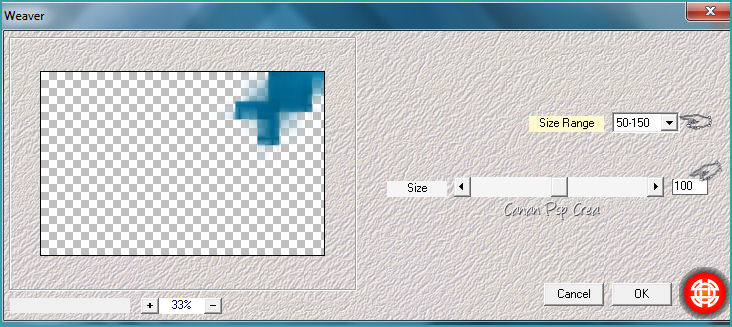



Hiç yorum yok:
Yorum Gönder